Sketchup是一款非常专业的3D建模软件。sketchup软件可以帮助设计师快速创建需要的模型。当你第一次进入sketchup软件时,你可以看到蓝天和绿地。这一期我给大家分享一下如何在sketchup中修改背景色。以下是细节。
sketchup修改背景颜色教程:
1.启动sketchup软件,进入sketchup绘图界面;
2.点击菜单栏中的“文件”选项,在弹出的下拉框中点击“新建”,新建一个项目;
3.然后点击菜单栏中的“窗口”选项,在弹出的下拉框中点击“样式”选项;
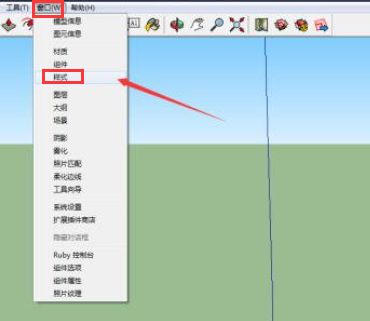
4.接下来会弹出“风格”设置窗口,点击“编辑”选项,点击下面方框中的第三个图标;
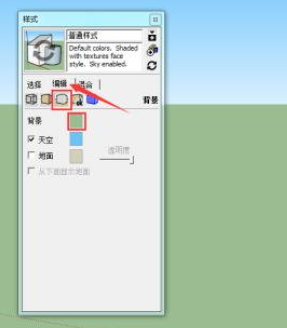
5.接下来,底部会出现背景选项,包括填充、地面等设置选项。单击背景选项右侧的小图标,或者单击天空和地面后面的图标进行设置。

6.将弹出选择颜色对话框。点击拾色器选项右侧的下拉按钮,会弹出色轮、HLS、HSB、RGB四个选项。根据您的需要选择合适的选项和颜色;
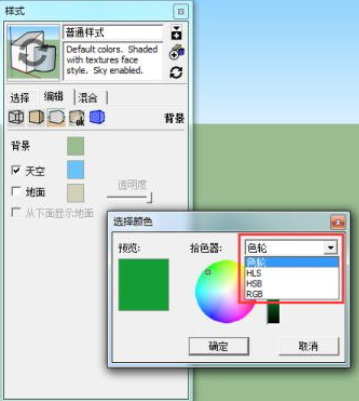
7.颜色设置完成后,点击“确定”按钮保存,就可以看到sketchup的背景颜色已经发生了变化。

总结:
打开sketchup软件,点击Window-Style,点击编辑选项,选择下面第三个图标,然后点击背景选项右侧的图标,在弹出的窗口中选择合适的颜色保存。
以上就是古风插画网编辑分享的“sketchup”背景色的修改方法。Sketchup修改背景样式教程!“相关内容。希望以上内容能对各位朋友有所帮助。下次见~









评论0